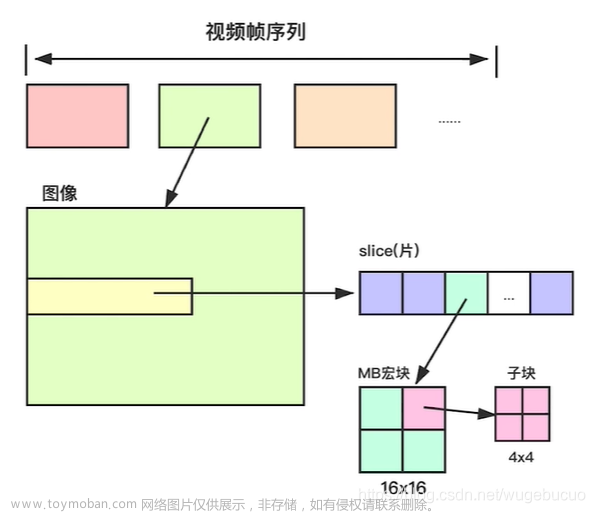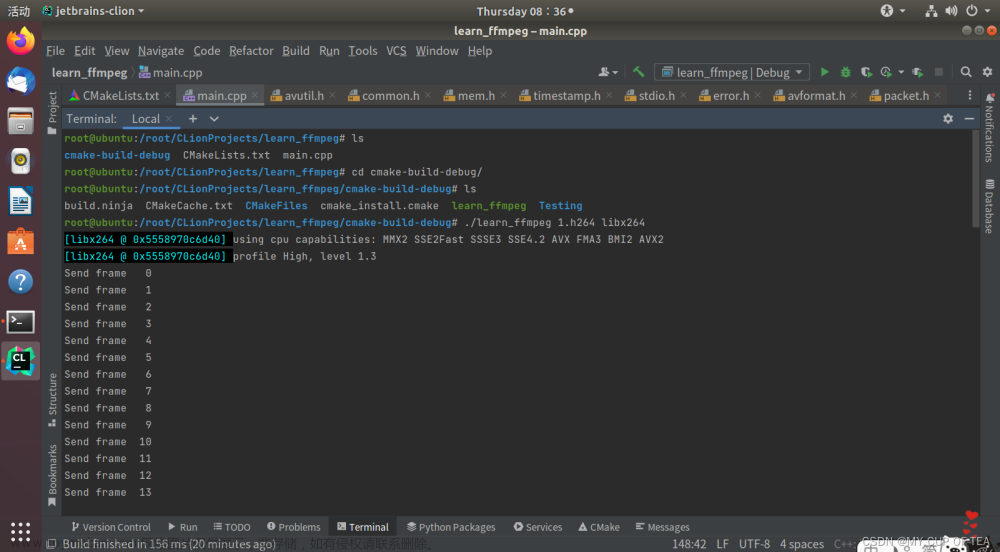使用行FFmpeg命令进行UDP、RTP推流(H264、TS),ffplay接收我们在开发网络程序时经常用到UDP或RTP来发送和接收流媒体,而开发程序完毕需要搭建一个环境测试,这时候可能你需要一个推流端或接收端。对于推流端,我们可以借助FFmpeg工具轻松完成该功能,只需要敲一条命令后就可以实现发流,并且支持多种网络协议(UDP/RTP/RTSP/RTMP)。
我们在开发网络程序时经常用到UDP或RTP来发送和接收流媒体,而开发程序完毕需要搭建一个环境测试,这时候可能你需要一个推流端或接收端。对于推流端,我们可以借助FFmpeg工具轻松完成该功能,只需要敲一条命令后就可以实现发流,并且支持多种网络协议(UDP/RTP/RTSP/RTMP)。而接收端我们可以使用ffplay,这个程序也是在FFmpeg工具包的Bin目录里面。大家可以根据自己需要使用这两个工具进行推流或接收,下面就以传输协议UDP、RTP为基础,介绍几种最常见的推流场景下两个工具的用法。
1. 使用RTP发送H264
FFmpeg的推流命令:
ffmpeg -re -i d:\videos80P.264 -vcodec copy -f rtp rtp://127.0.0.1:1234该命令行实现读取一个H264文件,以源文件固有帧率发送数据(加上-re参数),输出流协议为rtp。
ffplay接收端的命令:
ffplay -protocol_whitelist "file,udp,rtp" -i rtp://127.0.0.1:1234注意:ffplay的RTP协议默认是不启用的,需要添加-protocol_whitelist参数把RTP协议加入白名单。但是,执行了上面的命令可能会出错,因为ffplay使用RTP协议接收需要一个SDP文件,该文件定义了输入流的格式信息以及接收端的IP和端口号。
我们可以让FFmpeg在执行推流输出时导出一个SDP,命令行如下:
ffmpeg -re -i d:\videos80P.264 -vcodec copy -f rtp rtp://127.0.0.1:1234>test_rtp_h264.sdp下面是一个SDP文件的例子:
SDP:
v=0
o=- 0 0 IN IP4 127.0.0.1
s=No Name
c=IN IP4 127.0.0.1
t=0 0
a=tool:libavformat 56.15.102
m=video 1234 RTP/AVP 96
a=rtpmap:96 H264/90000(SDP文件的信息说明:传输协议:RTP/AVP, 接收端IP:127.0.0.1, 接收端口号:1234 , PayloadType:96 ,视频格式:H264 )
以上面SDP文件为输入让ffplay打开流,命令行是:
ffplay -protocol_whitelist "file,udp,rtp" -i test_rtp_h264.sdp2. 使用UDP发送TS流
FFmpeg的推流命令:
ffmpeg -re -i d:\videos80P.264 -vcodec copy -f mpegts udp://127.0.0.1:1234ffplay的接收命令:
ffplay -protocol_whitelist "file,udp,rtp" -i udp://127.0.0.1:12343. 使用RTP发送TS流
很多人以为这种情况跟上面差不多,使用如下的推流命令(错误):
ffmpeg -re -i d:\videos80P.264 -vcodec copy -f mpegts rtp://127.0.0.1:1234但是实际上不行,我开始也使用该条命令,试过好多次老是失败,失败的原因是:发送的包缺少RTP头,输出的协议有错误。实际上,正确的命令是:
ffmpeg -re -i d:\videos80P.264 -vcodec copy -f rtp_mpegts rtp://127.0.0.1:1234ffplay接收的命令:
ffplay -protocol_whitelist "file,udp,rtp" -i rtp://127.0.0.1:1234或者打开一个SDP文件,SDP文件对TS流的写法:
SDP:
v=0
o=- 0 0 IN IP4 127.0.0.1
s=No Name
c=IN IP4 127.0.0.1
t=0 0
m=video 1234 RTP/AVP 33
a=rtpmap:33 MP2T/90000(注意:FFmpeg发送TS流的RTP PayloadType不是96而是33)
还有一个问题:早期的ffmpeg版本是不支持rtp_mpegts输出协议的,你可以使用命令ffmpeg -formats查看ffmpeg是否支持这种输出协议。我使用FFmpeg的版本是ffmpeg-20180209是支持这种协议的。
4. 使用RTP分别发送音频流和视频流
FFmpeg命令:文章来源:https://www.toymoban.com/news/detail-753566.html
ffmpeg -re -i <media_file> -an -vcodec copy -f rtp rtp://<IP>:5004 -vn -acodec copy -f rtp rtp://<IP>:5005 > test.sdpFFplay接收的SDP文件:文章来源地址https://www.toymoban.com/news/detail-753566.html
SDP:
v=2
m=video 5004 RTP/AVP 96
a=rtpmap:96 H264
t=0 0
a=framerate:25
c=IN IP4 192.168.0.100
m=audio 5005 RTP/AVP 97
a=rtpmap:97 PCM/8000/1
a=framerate:25
c=IN IP4 192.168.0.100到了这里,关于FFmpeg命令行进行UDP、RTP推流(H264、TS),使用ffplay\VLC接收验证的文章就介绍完了。如果您还想了解更多内容,请在右上角搜索TOY模板网以前的文章或继续浏览下面的相关文章,希望大家以后多多支持TOY模板网!